Slik fjerner du Edit with Paint 3D fra hurtigmenyen i Windows 10

Akkurat som med å slette 3D Objects-mappen, hvis du aldri bruker Paint 3D i Windows 10, kan du rydde opp hurtigmenyen ved å fjerne den.
Windows 10 har mange nye funksjoner fordesignere og skapere (derav navnet Creators Update) som Paint 3D. Det skjer mye i den appen, og hvis du vil lære mer, sjekk ut Paint 3D-referanseguiden vår. Imidlertid, som noe nytt, kan det hende at du synes det er for komplisert for enkle oppgaver, eller at du kanskje ikke vil bruke det i det hele tatt. Akkurat som med å slette 3D Objects-mappen, hvis du ikke er en skaper og aldri bruker Paint 3D, kan du rydde opp hurtigmenyen ved å fjerne den.
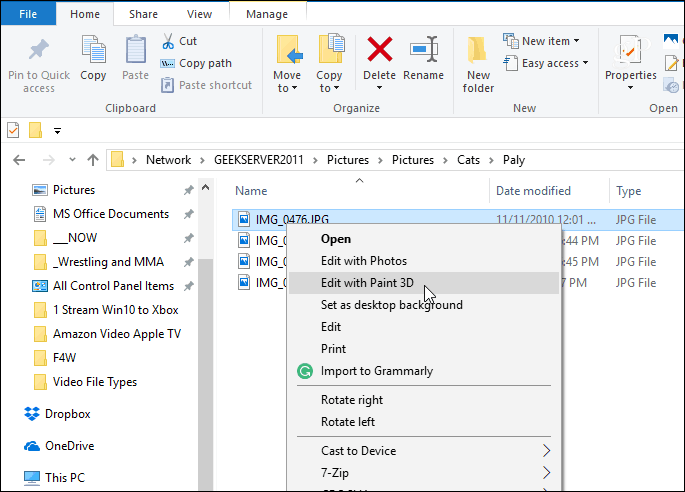
Når du høyreklikker på en foto- eller bildefil, vises som standard alternativet 'Rediger med Paint 3D' i hurtigmenyen.
Fjern Edit med Paint 3D
Trykk på for å fjerne alternativet for JPG-bilder Windows Key + R på tastaturet for å åpne Kjør-dialogen og type: regedit og klikk OK eller trykk Enter.
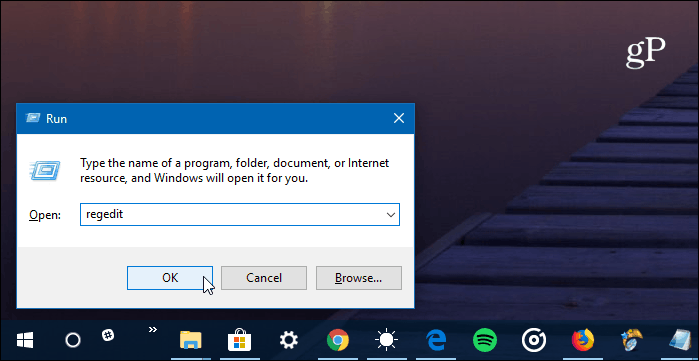
Naviger deretter til følgende bane:
HKEY_LOCAL_MACHINESOFTWAREClassesSystemFileAssociations.jpgShell
Høyreklikk deretter på 3D Edit-tasten og velg Delete.
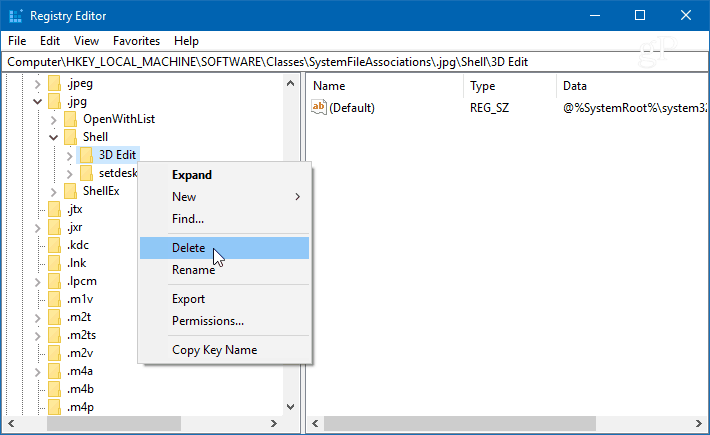
Husk trinnet ovenfor fjerner “Edit with Paint 3D” fra hurtigmenyen for .jpg-filer. For andre bildeformater må du bytte ut /.jpg/ en del av banen med .png eller .bmp - hvilket filformat du vil ha det fra, og slett 3D Edit-tasten.
For eksempel, i skjermdumpen nedenfor, sletter jeg det fra å vises i hurtigmenyen for PNG-filer.
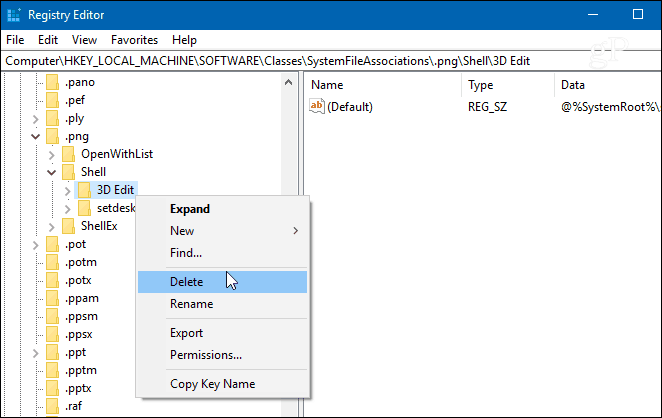
Når du er ferdig med hvert filformat, lukker du registeret, og neste gang du høyreklikker på et bilde, skulle du ikke lenger se "Rediger med Paint 3D" oppført i hurtigmenyen.
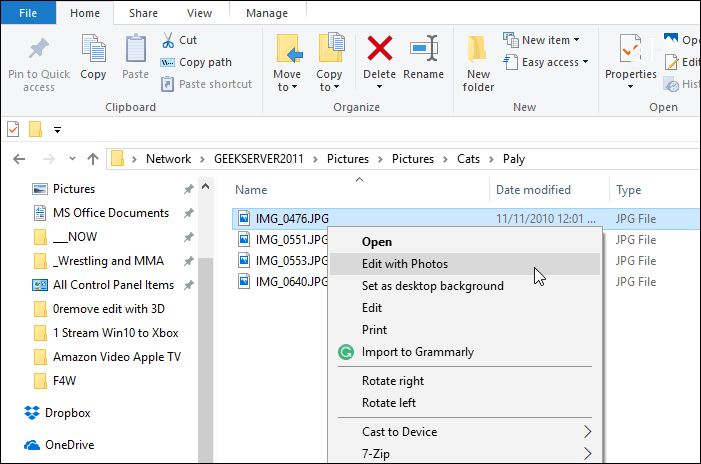
Etter å ha slettet 3D Edit-tasten fra registeret, vises ikke "Edit with Paint 3D" lenger på hurtigmenyen.
Er du skapere av digitalt innhold og bruker verktøy som Paint 3D eller? Gi oss beskjed i kommentarfeltet nedenfor. Eller, hvis du trenger ytterligere hjelp eller råd om feilsøking, kan du bli med i Windows 10-forumet.










Legg igjen en kommentar